iPhoneでどうしても他人に見せたくない写真がたくさんありますね。しかし、現在のAndroid端末と異なり、iPhoneは、秘密写真をロックする機能を提供していません。それでは、iPhoneで閲覧防止のため、秘密の写真、重要な写真をロックするは、どうしたら良いですか?
Googleで検索すると、iPhoneの写真をロックするアプリがたくさん出てきていますが、これらのアプリを使用して写真をロックすることができますが、そもそもiPhoneでアプリのアンインストールを防止する機能がありませんので、これらのアプリをアンインストールすると、写真はまたロックされていない状態になります。それゆえ、サードパーティのロックアプリを使用して、iPhoneの写真をロックすることをお勧めしません。
本文では、サードパーティのツールを使わずに、iPhoneの内蔵機能を使って、秘密にしたい写真をロックする方法を3つ皆さんに紹介します。
iPhoneの写真を簡単にロックする方法
実際には、iPhoneで重要な写真をロックしたい場合、利用可能な対策はたくさんあります。ここでユーザーに一番多く利用される対策をみなさんに紹介します。サードパーティのツールやパソコンへの接続が一切必要としませんので、iPhone本体だけを持っていたら、次の対策を参照して、重要な写真を秘密にしたりすることができます。
方法1. iPhone写真アプリの「非表示」機能を使って写真をロック
一番簡単な対策は、iPhoneの写真をアプリを使うことです。iPhoneの写真アプリには、写真を非表示という機能がありますので、他人に見せたくない写真なら、簡単に非表示することができます。
ステップ1. iPhoneで写真アプリをタップして開きます。
ステップ2. 秘密にしたい写真を選択して、右上にある「…」アイコンをタップして、「非表示」をタップします。
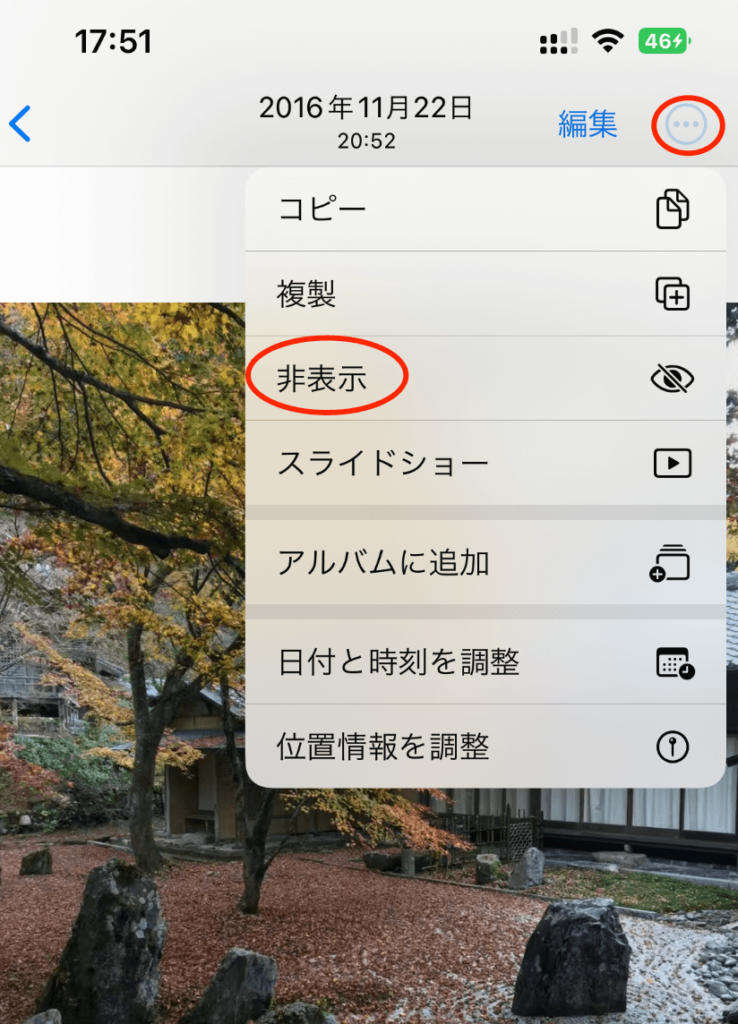
ステップ3. ここで非表示した写真が写真のリストから除外されます。非表示済みの写真を確認するには、写真アプリの「アルバム」→「非表示」の順に選択してください。
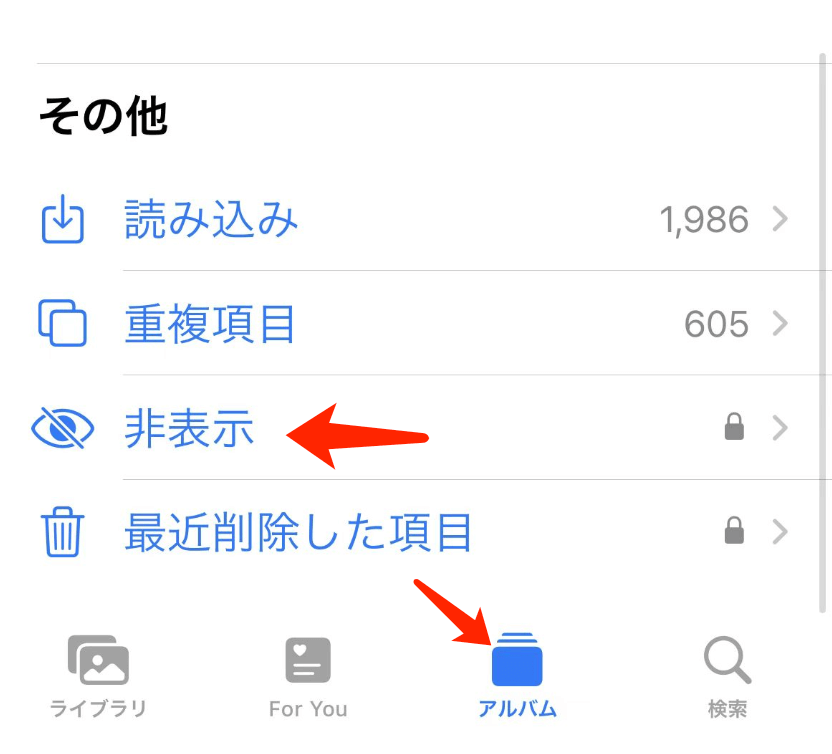
ご案内:最新のiOS 16では、ユーザーのプライバシーを保護するため、「非表示」と「最近削除した項目」フォルダーが暗号化されています。これらのフォルダーにアクセスするには、顔認証(Face ID)を行う必要があります。iOS 15及びそれ以前のバージョンでは、暗号化されていません。
方法2. iPhoneのメモを使って写真をロック
写真アプリ以外、iPhoneのメモを活用することで、写真をロックすることも実現されます。次は、ステップずつ詳しく解説するので、必要な方は、次の内容を参照してください。
ステップ1. iPhoneでメモのアイコンをタップして、メモを立ち上げます。
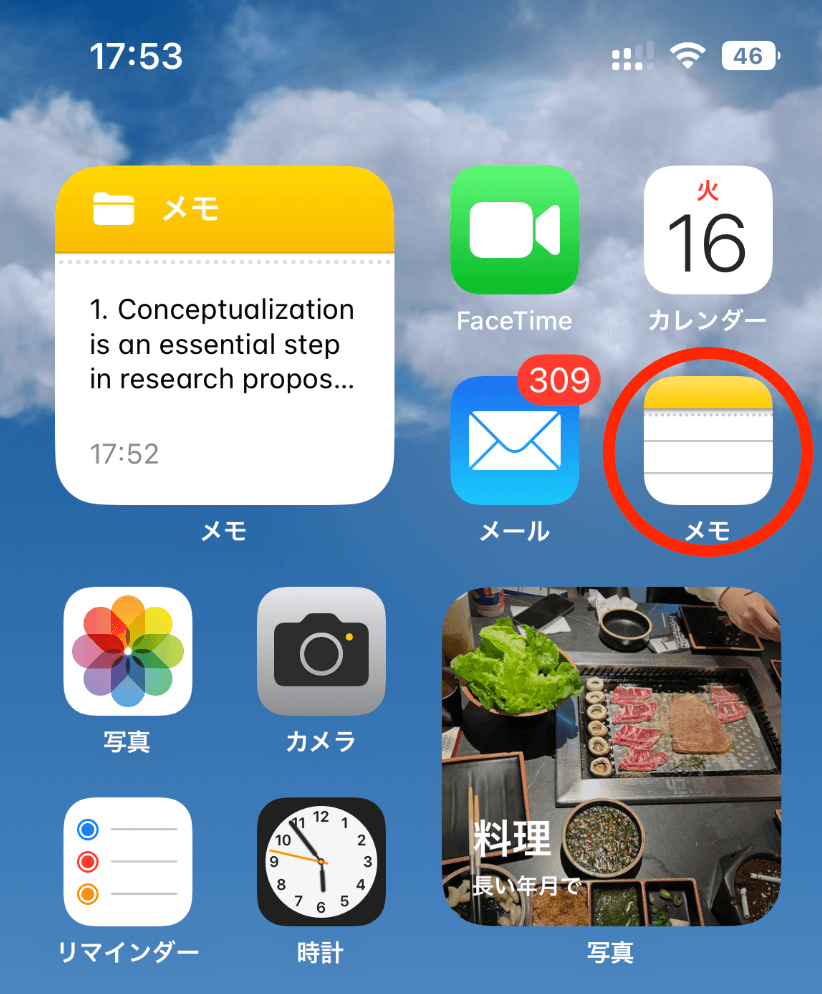
ステップ2. メモで新しいメモを作成して、右下にある「+」アイコンをタップします。
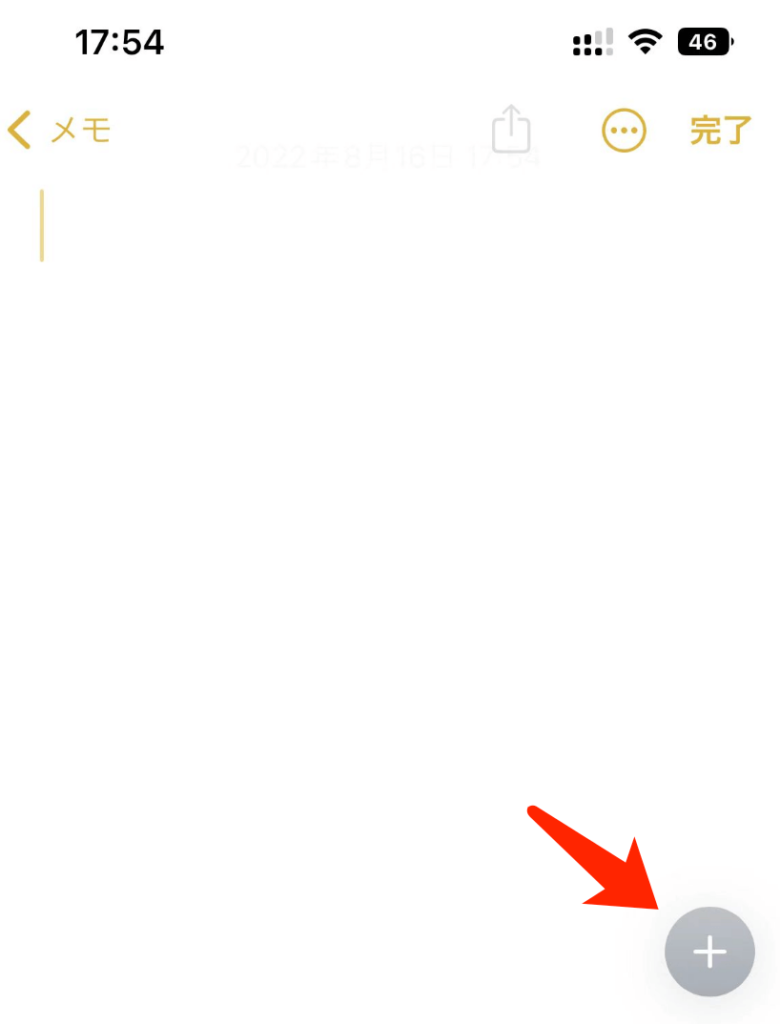
ステップ3. ここでメモの挿入項目が表示されます。写真を挿入するには、カメラのアイコンをタップします。
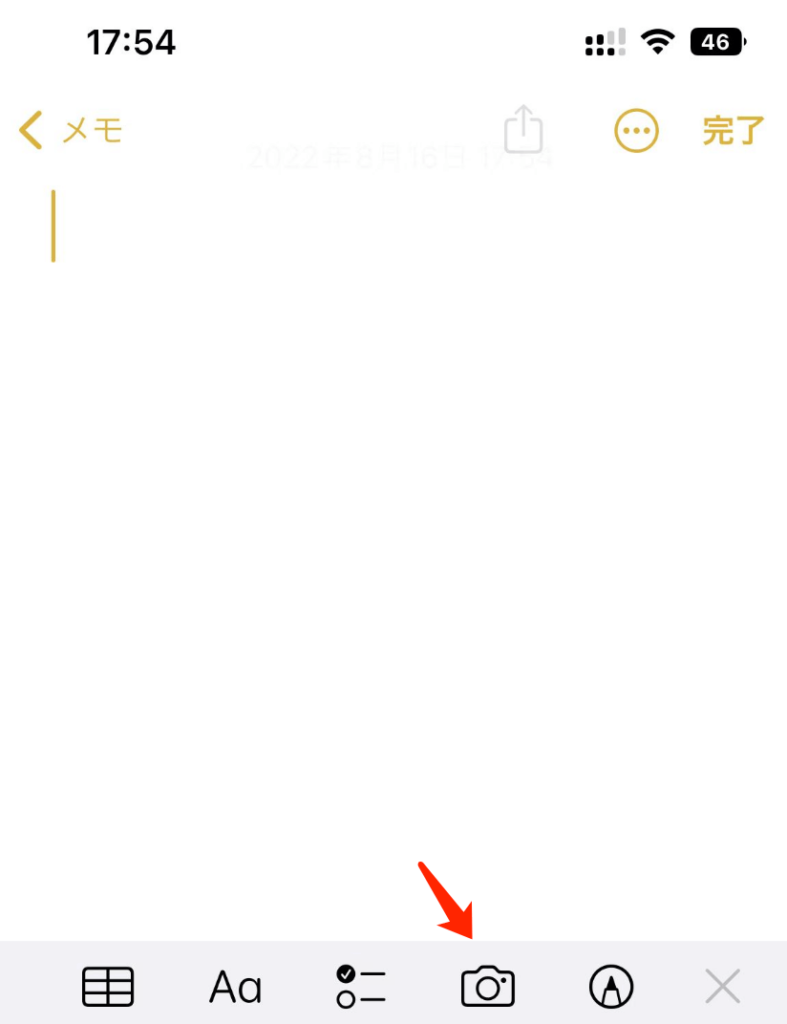
ステップ4. 「写真またビデオを選択」をタップして、写真の選択画面に移動します。
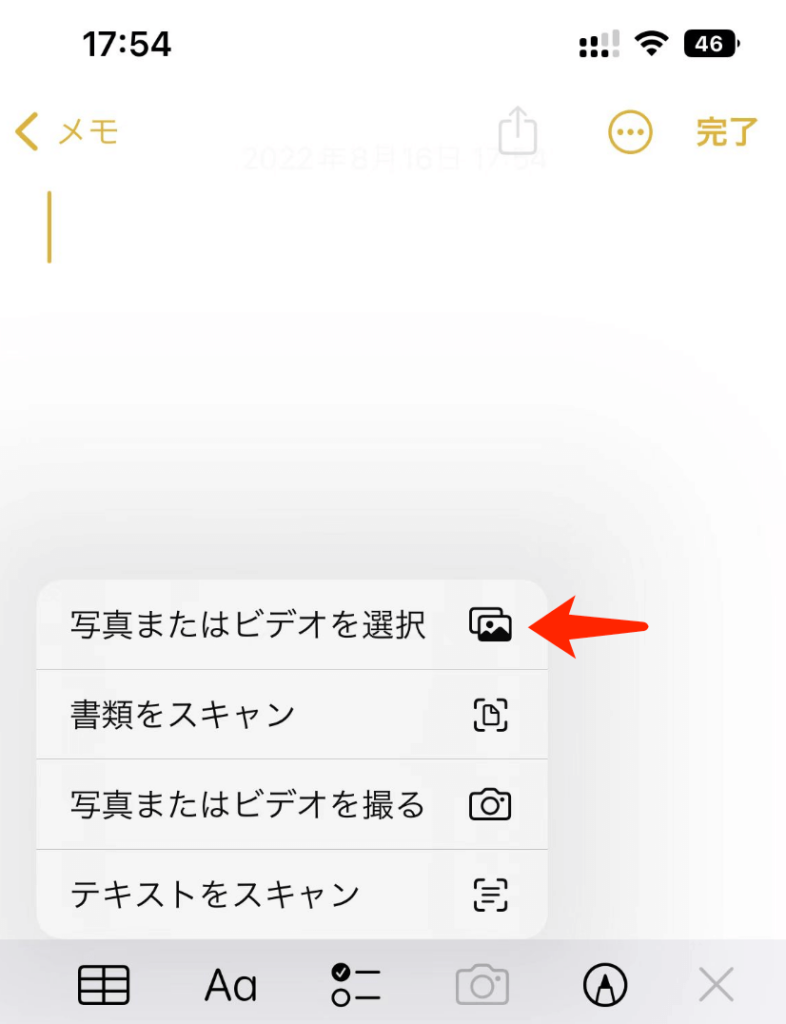
ステップ5. ここでロックしたい写真や動画を選択して、右上にある「追加」をタップします。
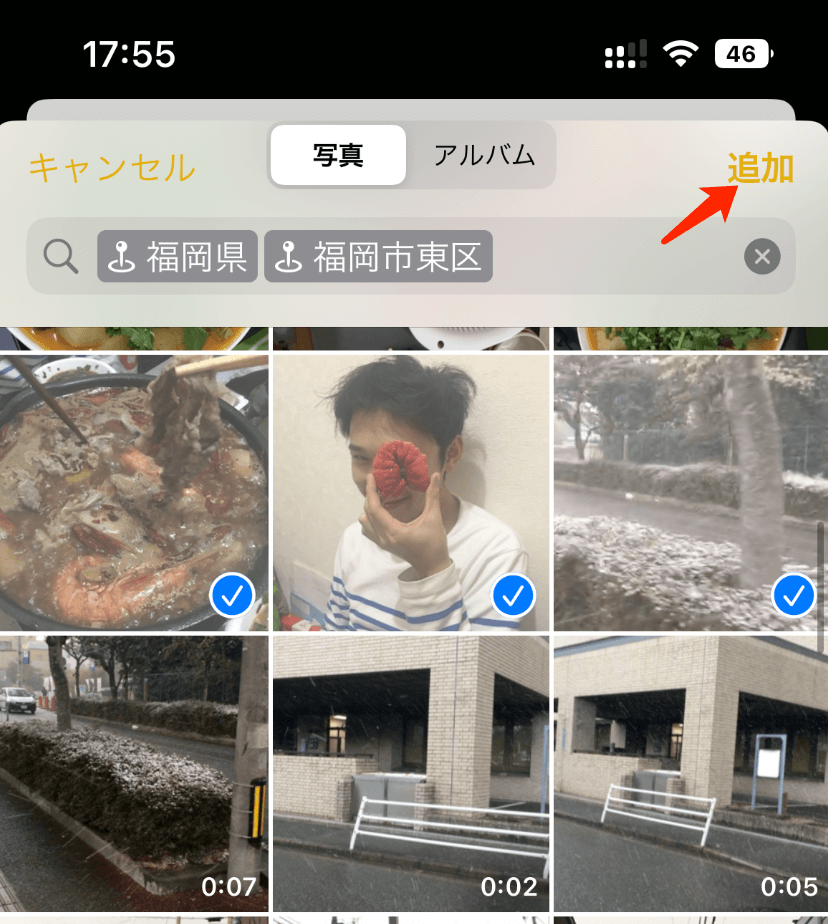
ステップ6. ここで先に選択した写真がメモに追加しました。メモをロックするには、右上に「…」ボタン(iOS 15及びそれ以前のバージョンではシェアボタン)をタップして、「ロック」を選択します。
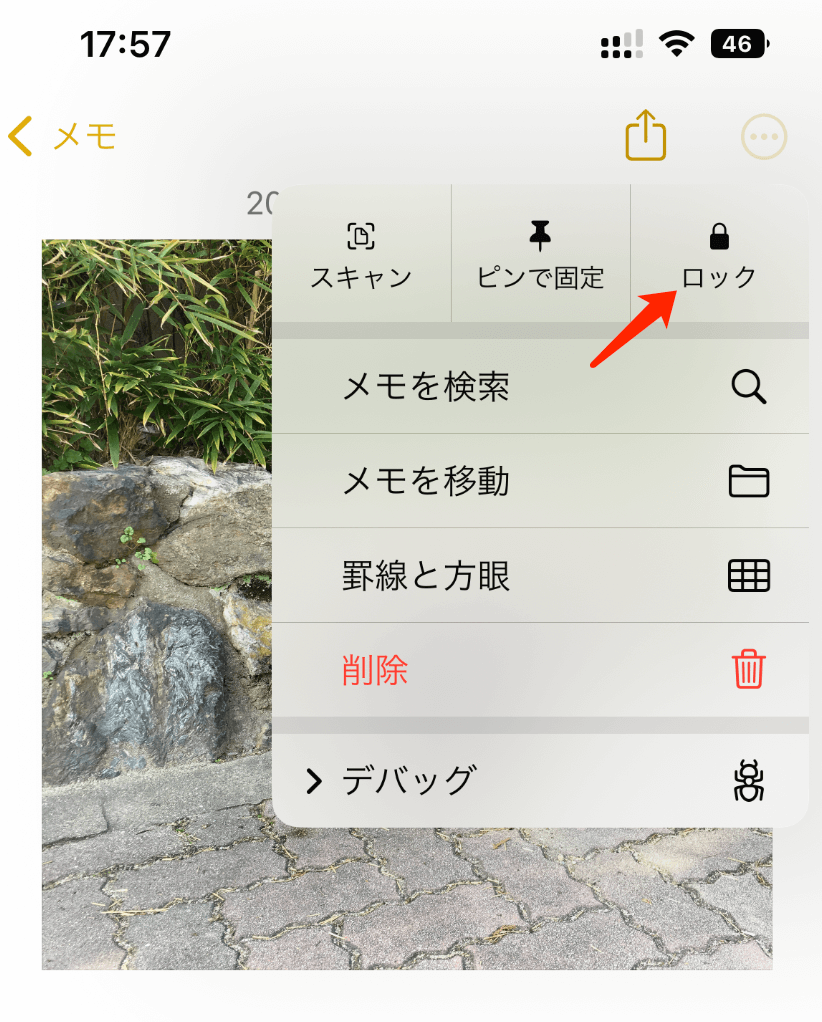
ステップ7. ここでパスワードの設定画面が表示されます。現在利用中のiPhoneのパスワードでこのメモをロックすることもできますが、新しいパスワードを作成することもできます。
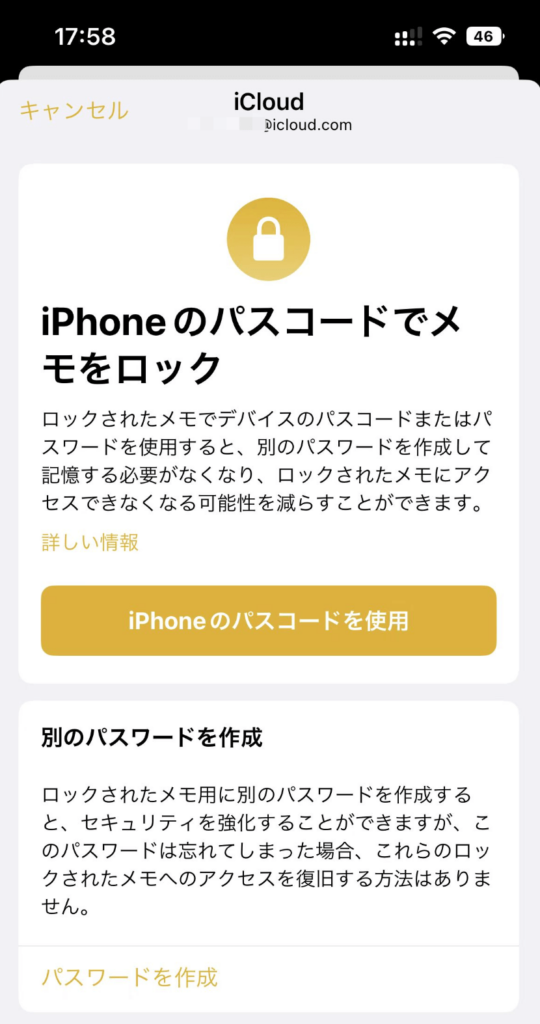
ステップ8. 「パスワードを作成」を選択すると、パスワードの設定画面が表示されます。ここでロック用のパスワードを入力して設定します。
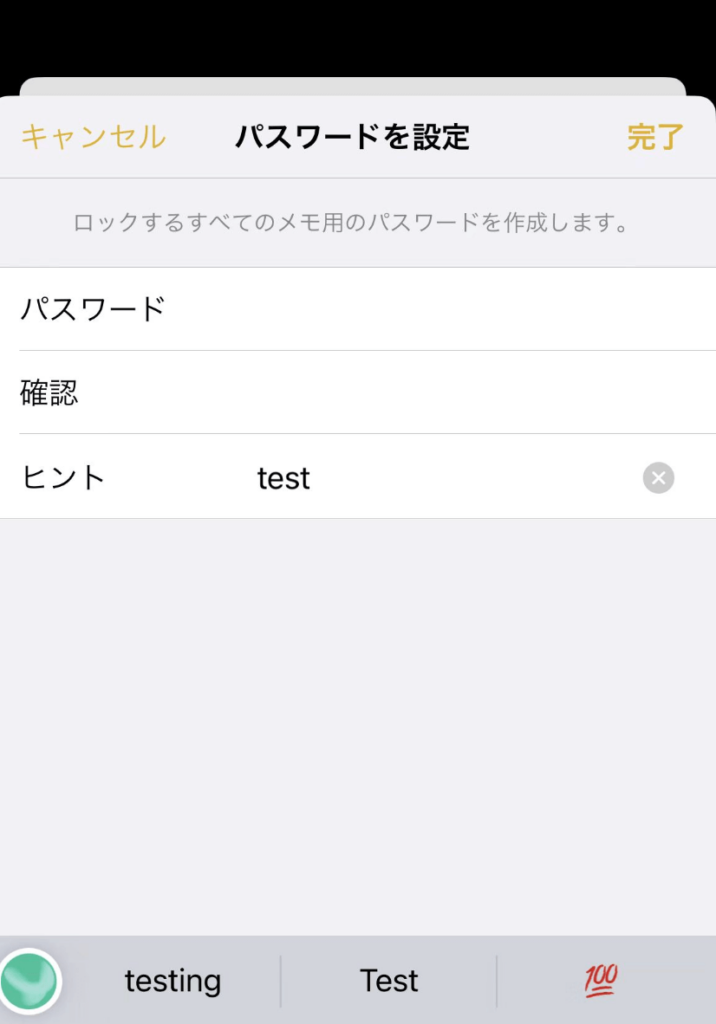
ステップ9. パスワードを設定した後、その写真が含まれているメモが次のようにロックされる状態になります。自分のプライバシーを保護するために、写真アプリでメモに入れている写真を削除することもできます。
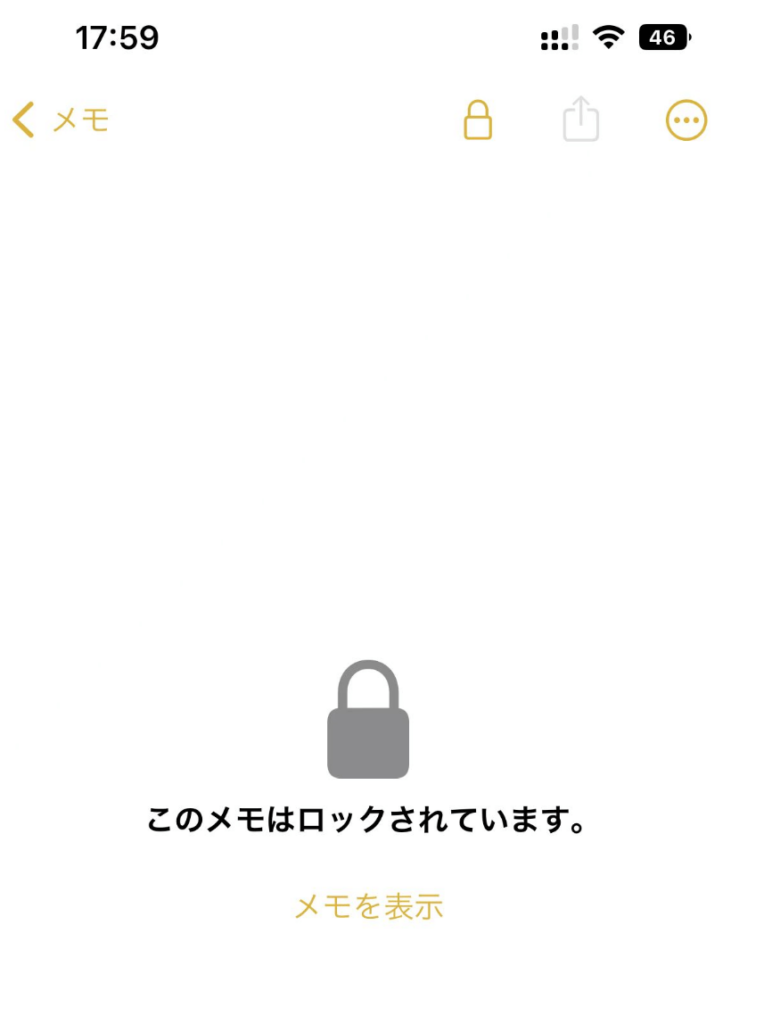
ステップ10. メモを表示して写真を確認するには、「メモを表示」をタップしてFaceID認証かパスワードが求められます。
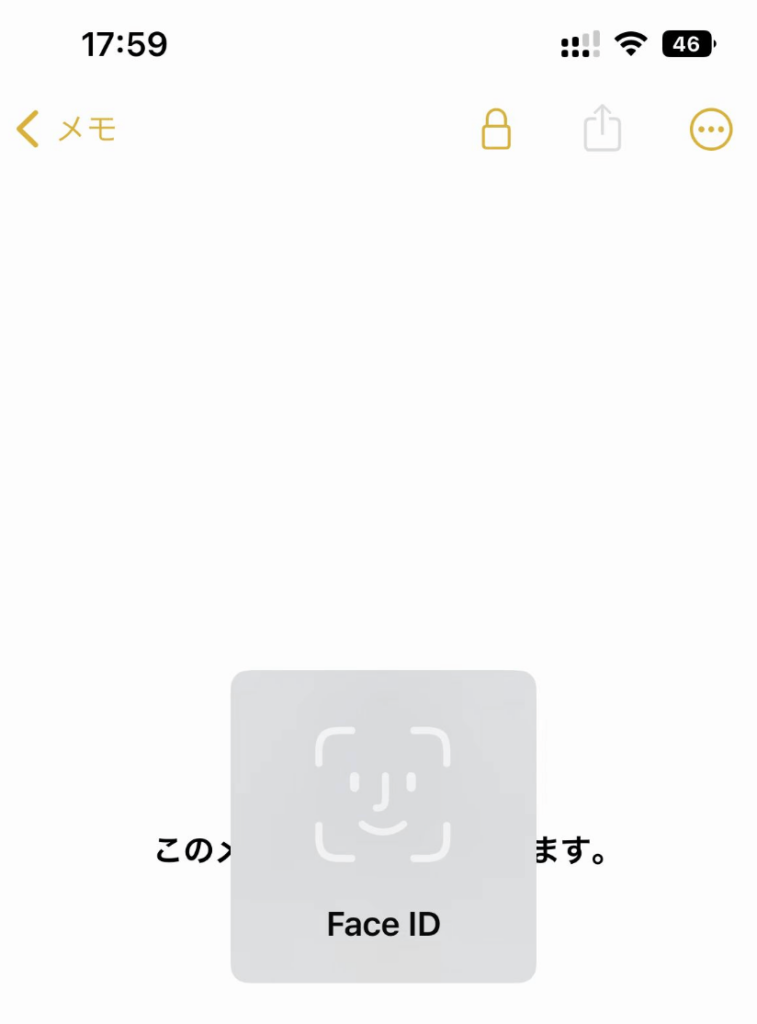
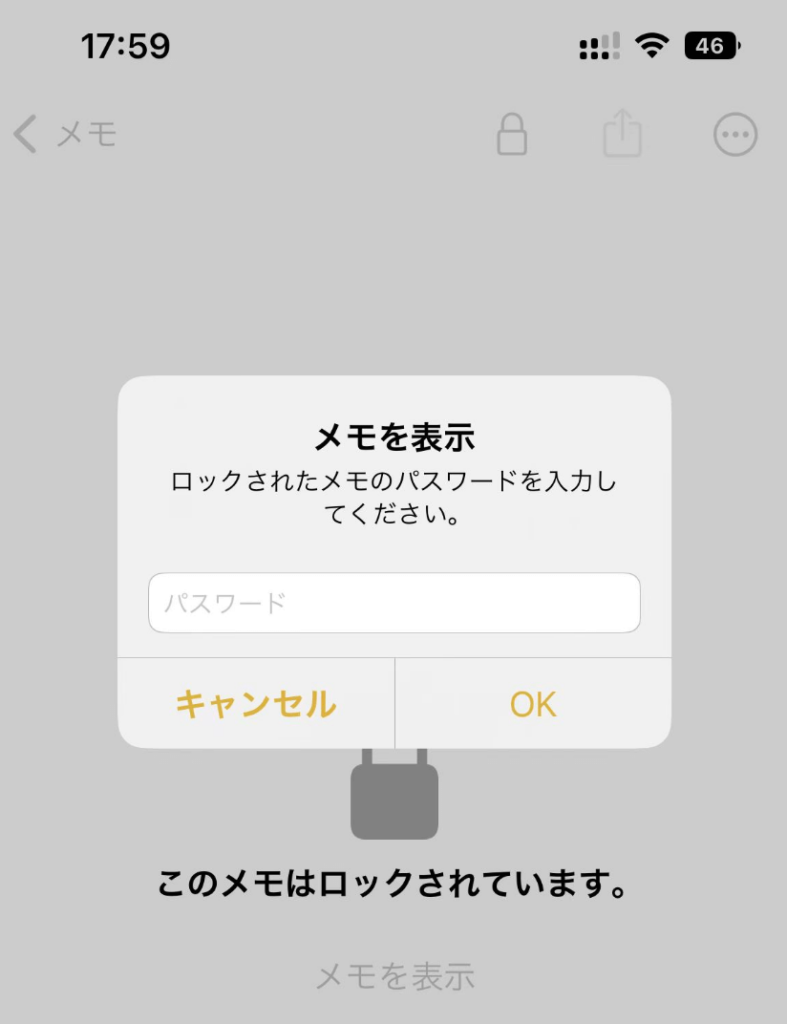
上記の詳しい操作手順を参照して、秘密の写真をメモを入れて、そのメモのロック機能を使って、メモをロックすることで、写真を完全にロックすることができますね。
方法3. スクリーンタイムで写真の使用時間を制限
最後の対処法として、iPhoneのスクリーンタイムという機能を使って、写真の使用時間を制限することで、写真の閲覧防止を図ることもできます。それでは、次のチュートリアルを参照して操作をしてみましょう。
ステップ1. iPhoneの設定を開き、「スクリーンタイム」を選択します。
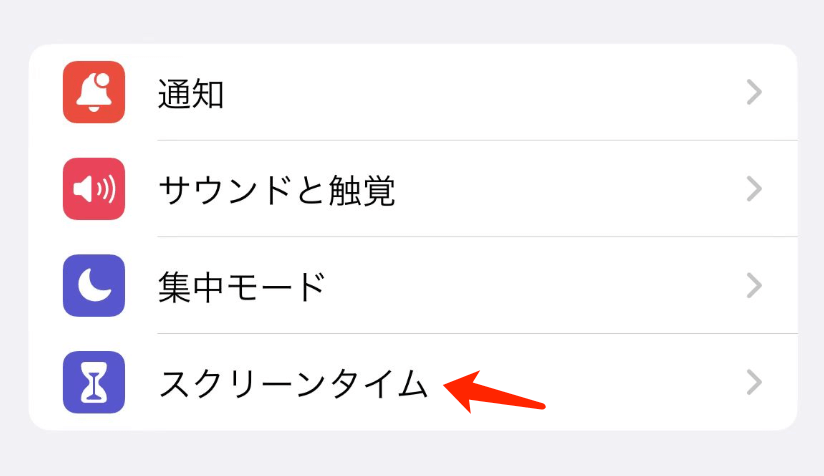
ステップ2. スクリーンタイムの設定で「App使用時間の制限」をタップします。
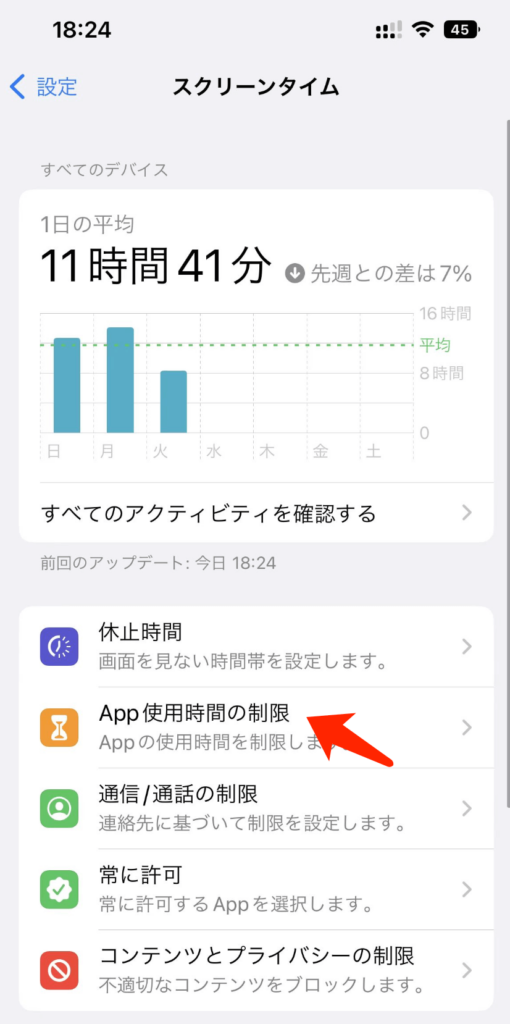
ステップ3. ここでAppを選択します。「クリエイティビティ」→「写真」の順に選択します。
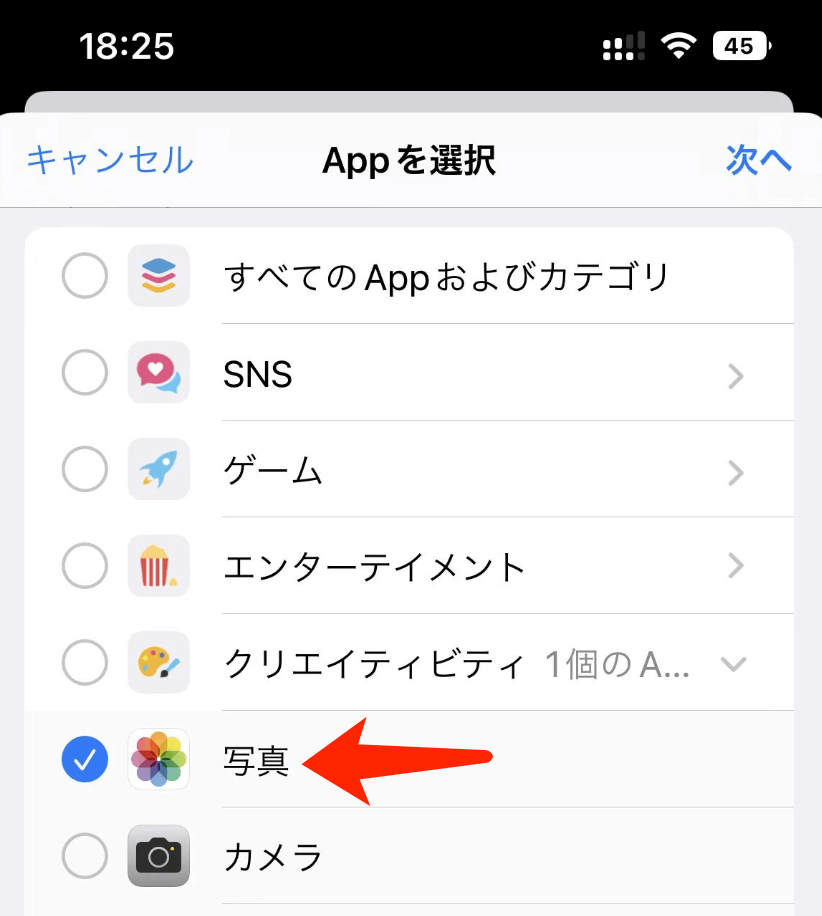
ステップ4. ここで制限の時間を設定します。つまり、1日何時間「写真」アプリを利用できるかを設定します。写真を他人に見せてくない場合は、なるべく短く設定しましょう。
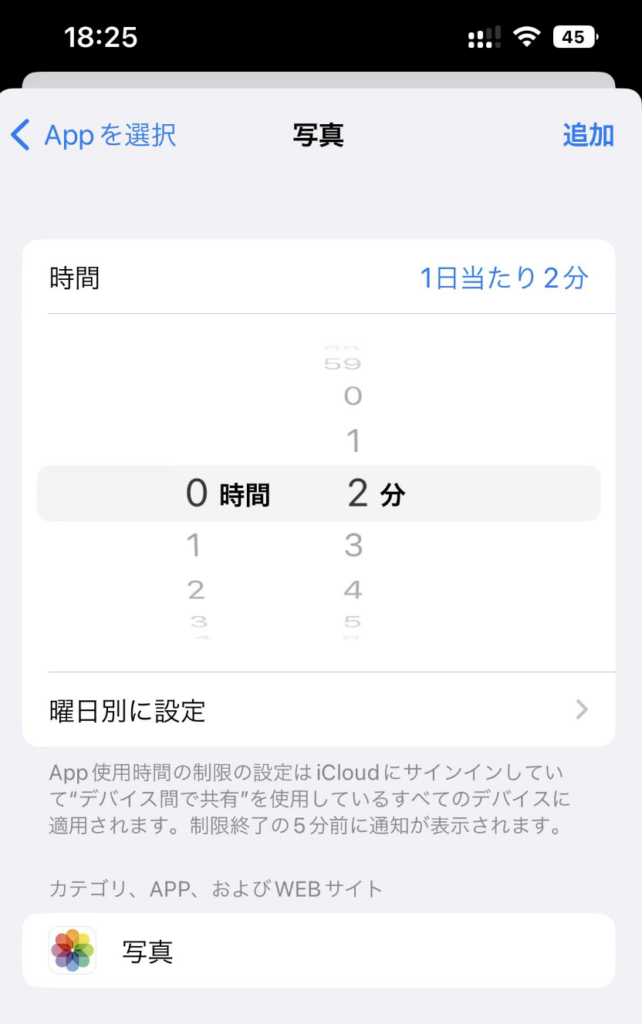
ステップ5. 設定が終わると、写真アプリの使用時間が制限時間を超えると、「写真アプリ」を開くときに、「制限時間を超えました」という提示メッセージが表示されます。「制限を無視」をタップして、パスワードとか、FaceIDの認証が求められます。
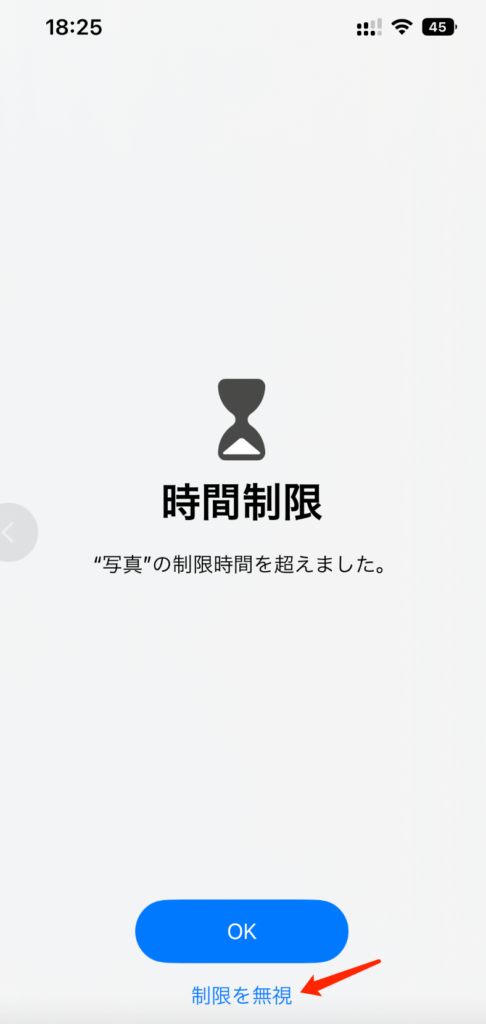
まとめ
以上で、サードパーティのツールを使わずに、iPhone自身に内蔵されている機能を使って、重要な写真をロックする方法でした。一番簡単な対策は、写真アプリで秘密の写真を非表示にすることですね。
ただし、iOS 15及びそれ以前のバージョンでは、非表示の写真や動画がロックされていないので、なかなか安心できません。でもiOS 16にアップデートすると、非表示にした写真が自動的にロックされるので、その点だけでiOS 16は我々の期待に応えられると言えますね。
iOS 16は今一般ユーザーに公開していないので、iOS 16 開発者向けBetaバージョンにアップデータしてみたい場合は、次の関連記事を参照してください。
関連記事:いち早く利用したい|iOS 16のベータ版にアップグレードする方法
